
Budeme študovať situáciu, keď sa chyba nvlddmkm.sys objaví v systéme Windows 10 na počítači / prenosnom počítači s GPU nVidia. Dotkneme sa aj ďalších podobných problémov s ovládačmi, ktorých riešenia sú podobné pre všetky prípady..
Z dôvodu veľkého zoznamu zdrojov problému a veľkého zoznamu pravdepodobných riešení je článok napísaný štýlom riešenia problémov..
obsah- príznaky
- Návrat vodiča
- Vráťte sa späť k predchádzajúcej edícii ovládača
- Inštalácia predchádzajúceho softvéru
- Poškodený ovládač alebo jeho konflikt s akýmkoľvek programom
- Prehrievanie GPU
- Obnovenie systému BIOS
príznaky
Vyzerá to ako klasická modrá obrazovka smrti s chybovým kódom, ktorý zobrazuje proces vytvorenia výpisu. Po dokončení sa počítač reštartuje. Pre pokročilejších používateľov by po zobrazení názvu problémového súboru nvlddmkm.sys malo byť zrejmé, že ide o systémový súbor týkajúci sa ovládačov na riadenie fungovania grafickej karty (v tomto prípade nVidia)..
Problém sa preto týka iba používateľov, ktorých počítače sú vybavené grafickými kartami tohto výrobcu v Kalifornii. Vyskytuje sa vo väčšej miere v prostredí Windows 10, hoci to bolo vidieť v predchádzajúcich verziách OS od spoločnosti Microsoft..

Na fórach a na internete existuje pomerne veľa možností na vyriešenie problému. Zvážime ich od najúčinnejších (záver je založený na počte pozitívnych recenzií používateľov).
Návrat vodiča
Najväčší počet používateľov poznamenal, že ovládače grafickej karty od spoločnosti Nvidia a desiaty systém Windows sú po aktualizácii prvého konfliktu. Z toho vyplýva, že problém je spôsobený nejakou chybou zo strany programátorov gigantu v Kalifornii. Môžete čakať na ďalšiu verziu softvéru na dlhú dobu (aj keď vývojári v takýchto prípadoch reagujú rýchlo), takže sa musíte uchýliť a vrátiť ovládač k predchádzajúcej verzii..
Inštrukcia je relevantná pre používateľov, ktorí narazili na problém po aktualizácii ovládača grafického adaptéra..
Existujú dva spôsoby: vrátiť späť a preinštalovať staršiu verziu.
Vráťte sa späť k predchádzajúcej edícii ovládača
1. Volajte „Správca zariadení“ cez Win + X.
2. Rozviňte zoznam „Video Devices“.
3. Otvorte "Vlastnosti" grafickej karty.
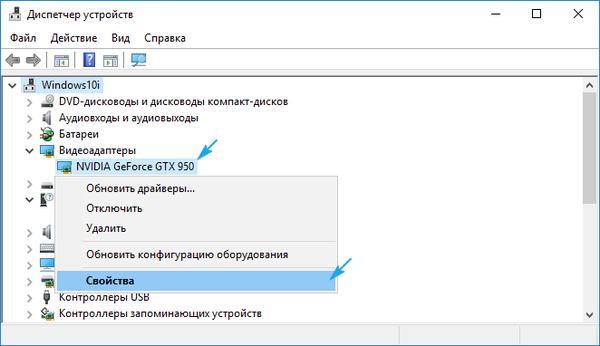
4. Na karte „Ovládač“ kliknite na „Vrátiť späť ovládač ...“.
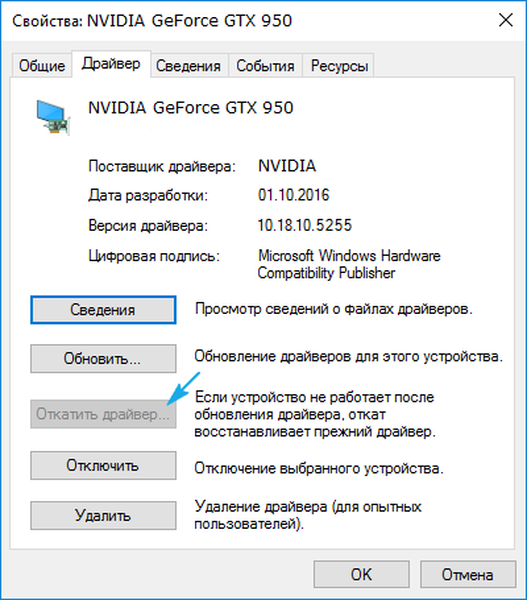
5. Uvedieme dôvod rozhodnutia, ktoré sa zašle vývojárovi, a klikneme na tlačidlo „Áno“..
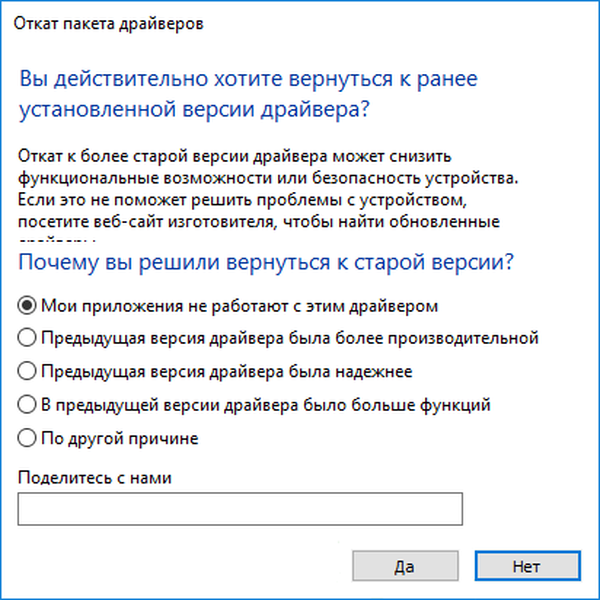
6. Po dokončení všetkých operácií reštartujte počítač.
Inštalácia predchádzajúceho softvéru
1. Odstránime všetky softvérové produkty od spoločnosti Nvidia, vrátane ovládačov zvukových zariadení a PhysX.
Odporúča sa odinštalovať softvér súvisiaci so správou grafických kariet pomocou odinštalačného programu Display Driver Uninstaller, napríklad program DriverSweeper je vhodný na odstránenie ďalších ovládačov..
Ak chyba neumožňuje spustenie počítača vôbec (objaví sa počas spúšťania systému Windows 10), musíte spustiť počítač v núdzovom režime..
2. Po odinštalovaní všetkých produktov reštartujte počítač.
3. Prejdeme na oficiálnu stránku podpory grafických kariet od spoločnosti Nvidia na adrese http://www.nvidia.ru/page/home.html.
4. Kliknite na odkaz „Ovládače“ a v rozbaľovacej ponuke vyberte možnosť „Beta a archív“..
5. Stiahnite si jeden z najnovších softvérových produktov.
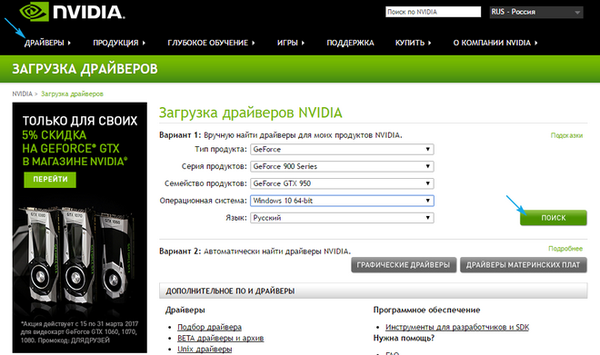
6. Spustite inštalátor, zadajte umiestnenie rozbalenia distribúcie.
7. V okne inštalátora vyberte potrebné komponenty a nezabudnite skontrolovať možnosť zodpovednú za čistú inštaláciu softvéru.
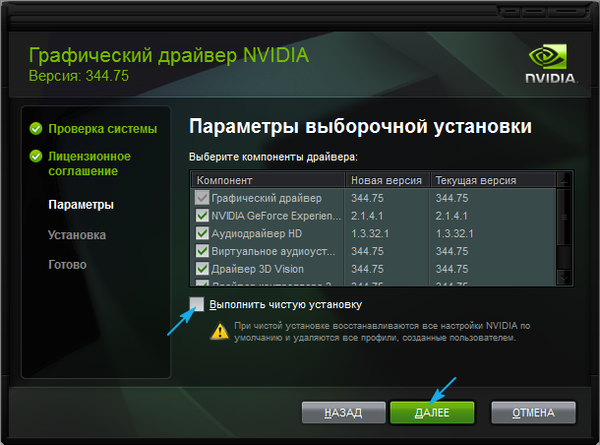
8. Po dokončení tohto všetkého nezabudnite reštartovať systém Windows
Poškodený ovládač alebo jeho konflikt s akýmkoľvek programom
V tejto situácii, podobne ako pri správe o zlyhaní videa tdr (týkajúce sa súboru atikmpag.sys pri používaní zariadení od ATI), sa odporúča aktualizovať systémový softvér, ale nemalo by sa to robiť prostredníctvom Centra aktualizácií, ale ručne stiahnutím najnovšej verzie inštalátora z webovej stránky nvidia. .ru a manuálnu inštaláciu softvéru, ako je uvedené v predchádzajúcom prípade.
Môže tiež pomôcť vrátiť systém do pôvodného stavu, keď sa nevyskytol žiadny problém..
Prehrievanie GPU
Ak nastane situácia, odporúča sa skontrolovať kvalitu odvodu tepla z komponentov systému, napríklad z grafického adaptéra. Ak bola grafická karta pretaktovaná, je veľmi pravdepodobné, že prehriatie komponentov zariadenia spôsobí problémy.
Tu musíte grafickú kartu okamžite vrátiť do normálneho prevádzkového režimu, a ak je to potrebné pretaktovanie, zvážte zlepšenie chladiaceho systému..
Kontrola teploty zariadenia pomôže obslužnému programu zobrazovať údaje zo senzorov zariadení, ako sú HWMonitor, GPU-Z alebo podobne..
Obnovenie systému BIOS
V prípade správy s textom „nespracovaná výnimka systémového vlákna“ alebo s modrou obrazovkou spôsobenou nvlddmkm.sys môžete BIOS resetovať, ak predchádzajúce možnosti nepomohli. Nepozeráme sa na podrobnosti procesu: počas zavádzania počítača kliknite na inštalačný kľúč systému BIOS, nájdite možnosť alebo tlačidlo zodpovedné za obnovenie výrobných nastavení a kliknite na / zavolajte.
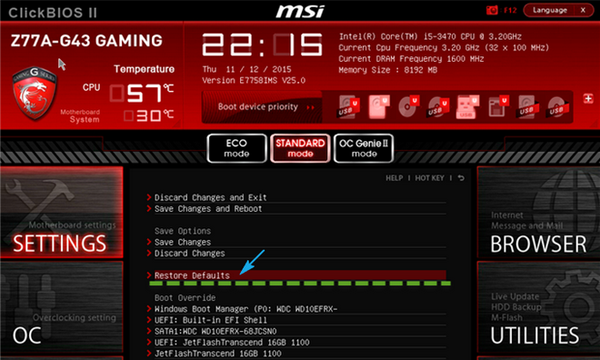
Ďalšou možnosťou resetovania je vybratie batérie CMOS na pár sekúnd.











